Как подсчитать записи между двумя датами с соответствующими критериями в Excel?
Обычно мы можем быстро и легко подсчитать записи между двумя датами, но иногда вам может понадобиться использовать функцию подсчета с условиями между двумя датами. Как можно решить эту задачу в Excel?
Подсчет записей между двумя датами на основе определенных критериев с помощью формул
Подсчет записей между двумя датами на основе определенных критериев с помощью формул
Например, здесь я хочу подсчитать количество записей «Apple», которые находятся между 2017/12/5 и 2017/12/12. Пожалуйста, используйте следующую формулу:
Введите эту формулу: =СУММПРОИЗВ(--($B$2:$B$15>=$E$2), --($B$2:$B$15<=$E$3), --($A$2:$A$15=$E$1)) в пустую ячейку, где вы хотите получить результат, а затем нажмите клавишу Enter, чтобы получить правильный результат, который вам нужен, см. скриншот:
Примечание: в приведенной выше формуле E1, E2, E3 — это критерии, по которым вы хотите производить подсчет, A1:A15 — это ячейки столбца, которые вы хотите подсчитать, B2:B15 — это ячейки с датами, пожалуйста, измените их в зависимости от ваших потребностей.

Совет: Если у вас есть несколько критериев, по которым нужно подсчитывать записи, например, подсчитать количество записей «Apple» и «Orange», которые находятся между 2017/12/5 и 2017/12/12, примените эту формулу: =СУММПРОИЗВ(--($B$2:$B$15>=$E$2), --($B$2:$B$15<=$E$3), --(СЧЁТЕСЛИ($E$1:$F$1, $A$2:$A$15))), а затем нажмите клавишу Enter, чтобы получить необходимый результат, см. скриншот:
Примечание: в приведенной выше формуле E1:F1, E2, E3 — это критерии, по которым вы хотите производить подсчет, A1:A15 — это ячейки столбца, которые вы хотите подсчитать, B2:B15 — это ячейки с датами, пожалуйста, измените их в зависимости от ваших потребностей.
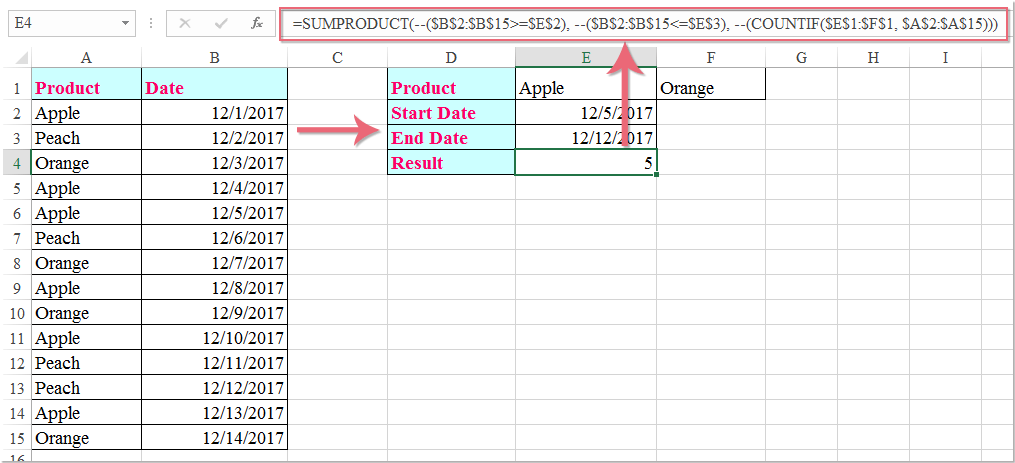
Лучшие инструменты для повышения продуктивности в Office
Повысьте свои навыки работы в Excel с помощью Kutools для Excel и ощутите эффективность на новом уровне. Kutools для Excel предлагает более300 расширенных функций для повышения производительности и экономии времени. Нажмите здесь, чтобы выбрать функцию, которая вам нужнее всего...
Office Tab добавляет вкладки в Office и делает вашу работу намного проще
- Включите режим вкладок для редактирования и чтения в Word, Excel, PowerPoint, Publisher, Access, Visio и Project.
- Открывайте и создавайте несколько документов во вкладках одного окна вместо новых отдельных окон.
- Увеличьте свою продуктивность на50% и уменьшите количество щелчков мышью на сотни ежедневно!
Все надстройки Kutools. Один установщик
Пакет Kutools for Office включает надстройки для Excel, Word, Outlook и PowerPoint, а также Office Tab Pro — идеально для команд, работающих в разных приложениях Office.
- Комплексный набор — надстройки для Excel, Word, Outlook и PowerPoint плюс Office Tab Pro
- Один установщик, одна лицензия — настройка занимает считанные минуты (MSI-совместимо)
- Совместная работа — максимальная эффективность между приложениями Office
- 30-дневная полнофункциональная пробная версия — без регистрации и кредитной карты
- Лучшее соотношение цены и качества — экономия по сравнению с покупкой отдельных надстроек